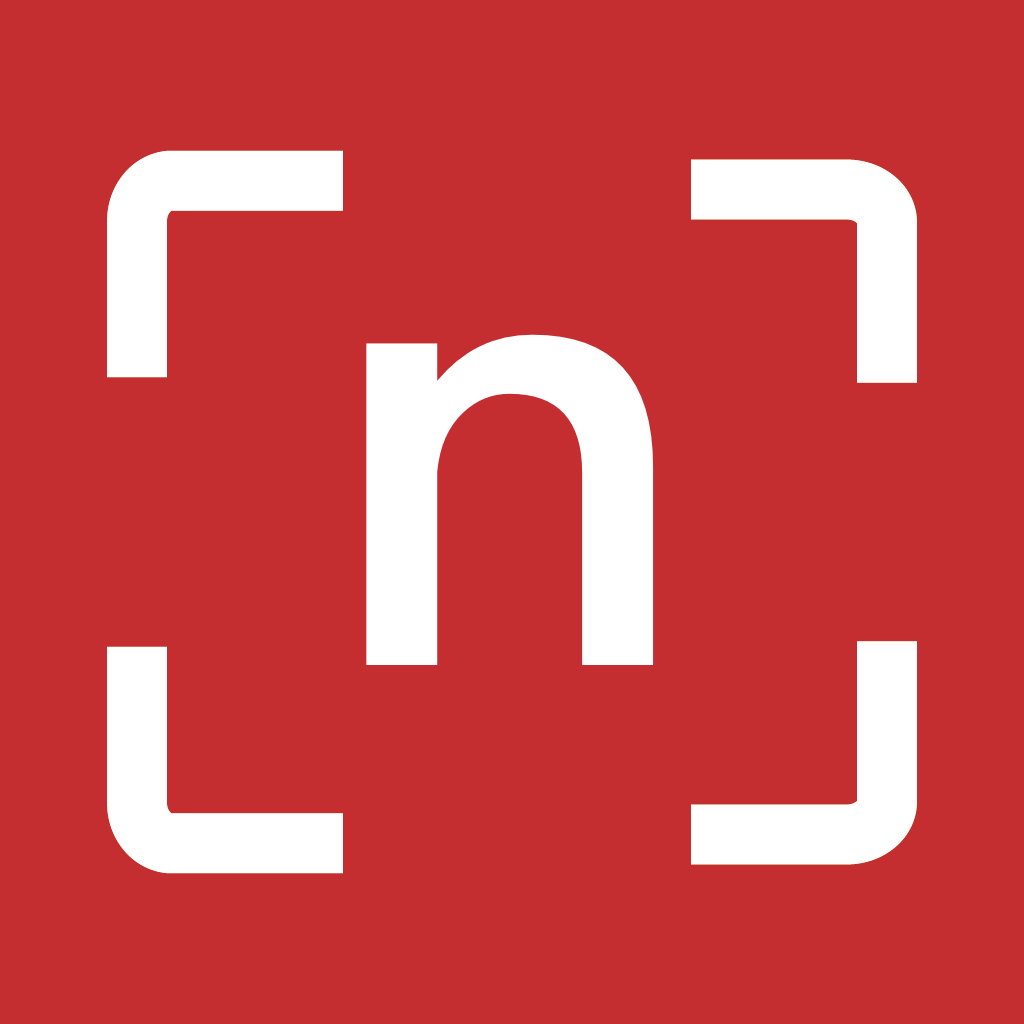使用指南
注册/登录
打开App,点击登录按钮
客户端软件无需提前注册,只需要输入手机号获取验证码即可登录。
![]()
第一次登录,需要输入公司名称和个人姓名。
![]()
输入完成后,点击创建按钮。这时候会调用服务器接口,创建账户,创建完成后会自动登录进首页。
产品管理
添加产品
打开App,点击产品,点击右上方 + ,添加新产品。
![]()
添加产品的相关信息,包括产品图片,所属项目,编号,名称,副标题,添加完成后点击保存。
![]()
编辑及删除产品,星标产品
进入产品页,长按相关产品名称,选择编辑或者删除按钮。点击产品后的星标,即可对产品进行标星。
![]()
![]()
产品搜索
点击产品,点击最上方的搜索框,进行搜索产品。
![]()
联系人管理
新建联系人
点击:联系人按钮。
点击右上角+,填写新联系人所属项目,名称,电话,邮箱及地址,填写完成后点击保存。
![]()
![]()
编辑和删除联系人
长按联系人名称,选择编辑及删除按钮。
![]()
搜索联系人
点击联系人,使用最上方的搜索框,搜索联系人。
![]()
创建管理项目
创建项目
点击项目,选择右上角+ ,新建项目名称,完成后点击保存。
![]()
项目设置
项目描述
点击项目描述,输入该项目的相关描述,完成后点击保存。
![]()
![]()
添加项目成员
点击项目成员,软件默认项目为所有人员。
开启:所有成员都可以看到该项目。
关闭:只有添加的成员才能看到该项目。
若选择关闭,此功能仅限团队版及以上版本才可以进行人员的添加。
如需添加人员,点击下方的选择人员后,可对帐号进行权限设置。
![]()
![]()
添加我方信息及文件打印格式设置
添加Logo,填写名称地址和联系方式。
文件打印格式设置,设置顶部标题,我方标题和联系人方标题,设置好之后可以进行打印格式预览。
![]()
编辑删除项目
点击项目,长按对应的项目或是点击项目右侧的 ![]() ,点击编辑,可对项目进行编辑和删除。
,点击编辑,可对项目进行编辑和删除。
![]()
![]()
新建新文件
点击已创建好的项目,点击新文件。
![]()
填写编号,可使用系统自动生成的编号,填写文件名,选择联系人,选择标签及添加备注。
![]()
共有两种扫码选项,可根据实际需求进行选择扫码模式,如需打印和分享该文件,可以直接点击下方按钮即可。
![]()
编辑删除文件
长按已有文件,弹出编辑和删除按钮,即可对文件进行编辑和删除。
![]()
选择产品扫码
点击选择产品扫码,选择对应产品,点击完成。
![]()
![]()
开始扫码,扫码完成后,点击右上角完成。
![]()
如需继续添加条码,点击扫码按钮即可。
![]()
也可选择其他产品进行扫码。
![]()
如需打印及分享该文件,可点击下方的打印及分享按钮。搜索文件中已有条码,可直接使用下方的搜索功能。
![]()
如需对条码进行数量编辑和备注,点击对应条码进入编辑页面。
![]()
选择立即扫码
点击立即扫码,可直接扫描相关条码,无需选择产品,扫码后点击完成。
![]()
![]()
如需继续添加条码,点击扫码按钮开始新增条码。
![]()
查看账号信息
在App点击设置,点击上方的账号头像,即可显示账号的详细信息。
![]()
设置
你可以通过“设置”页面,对App和扫码进行各种设置。 包括软件订阅,员工账号添加,文件标签添加,扫码设置,设备访问权限等等。
![]()